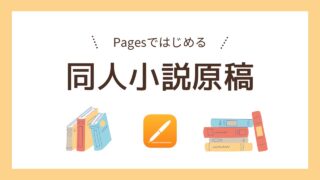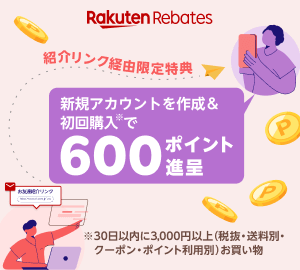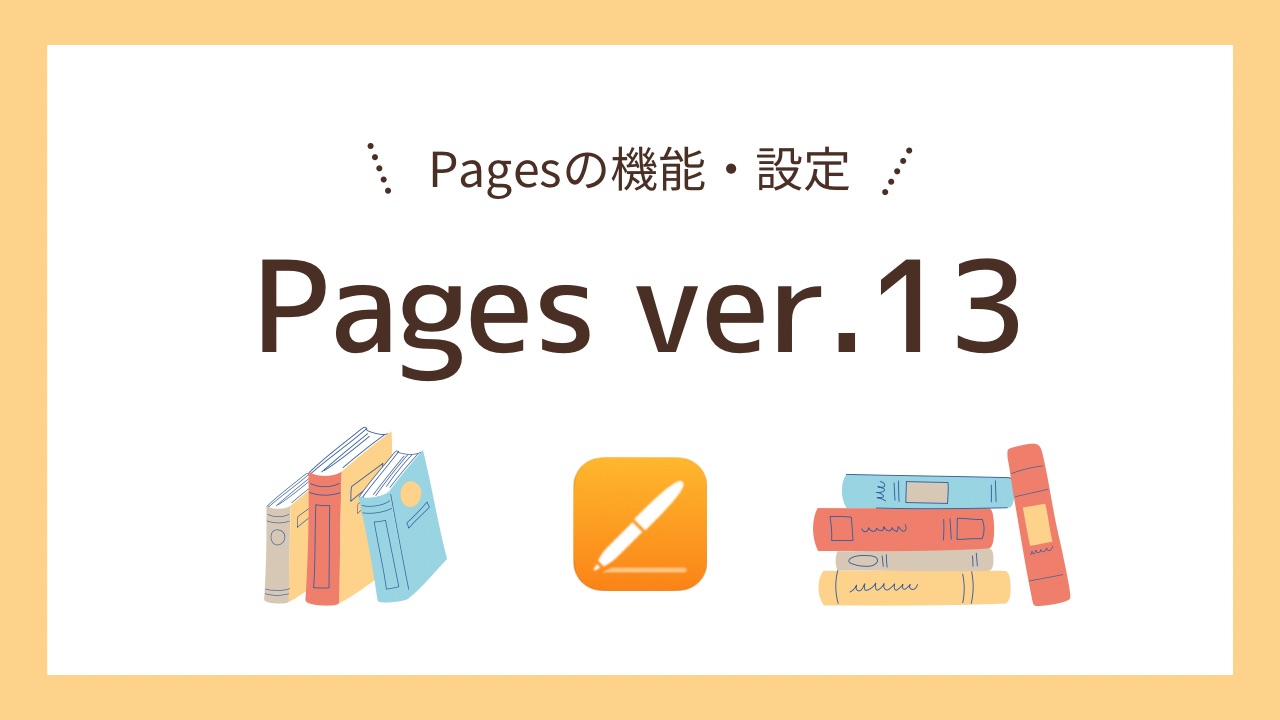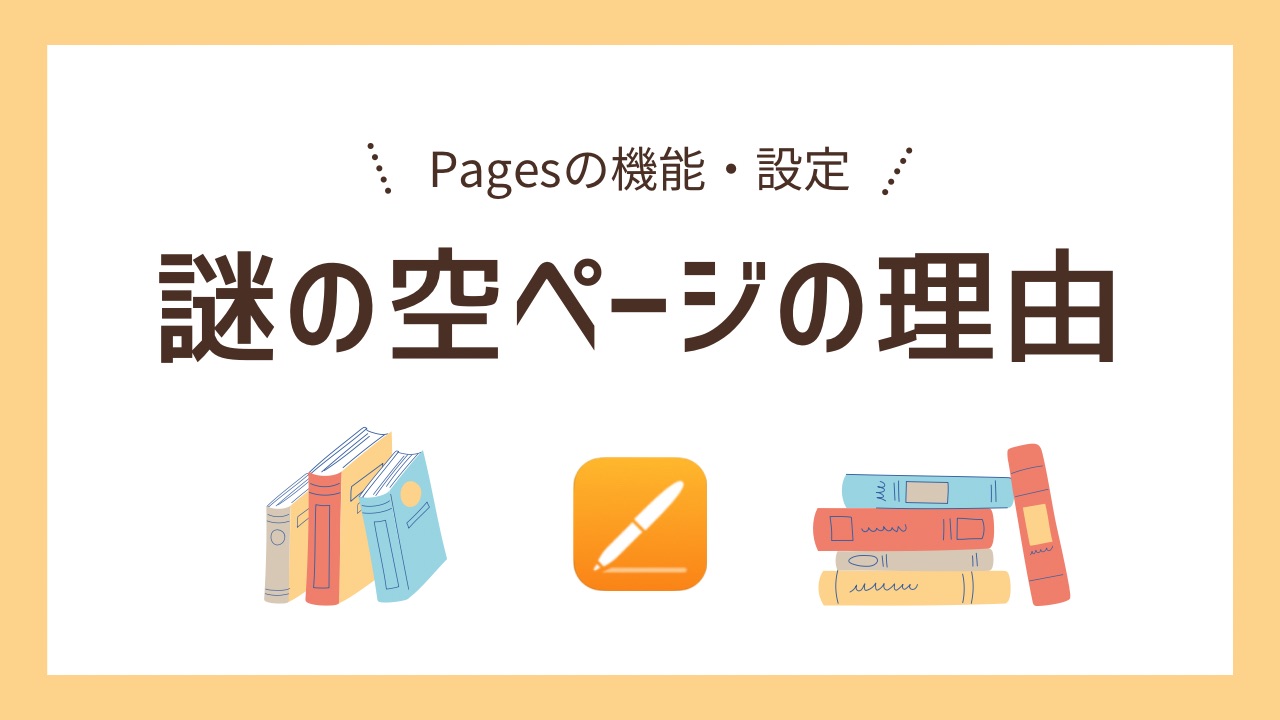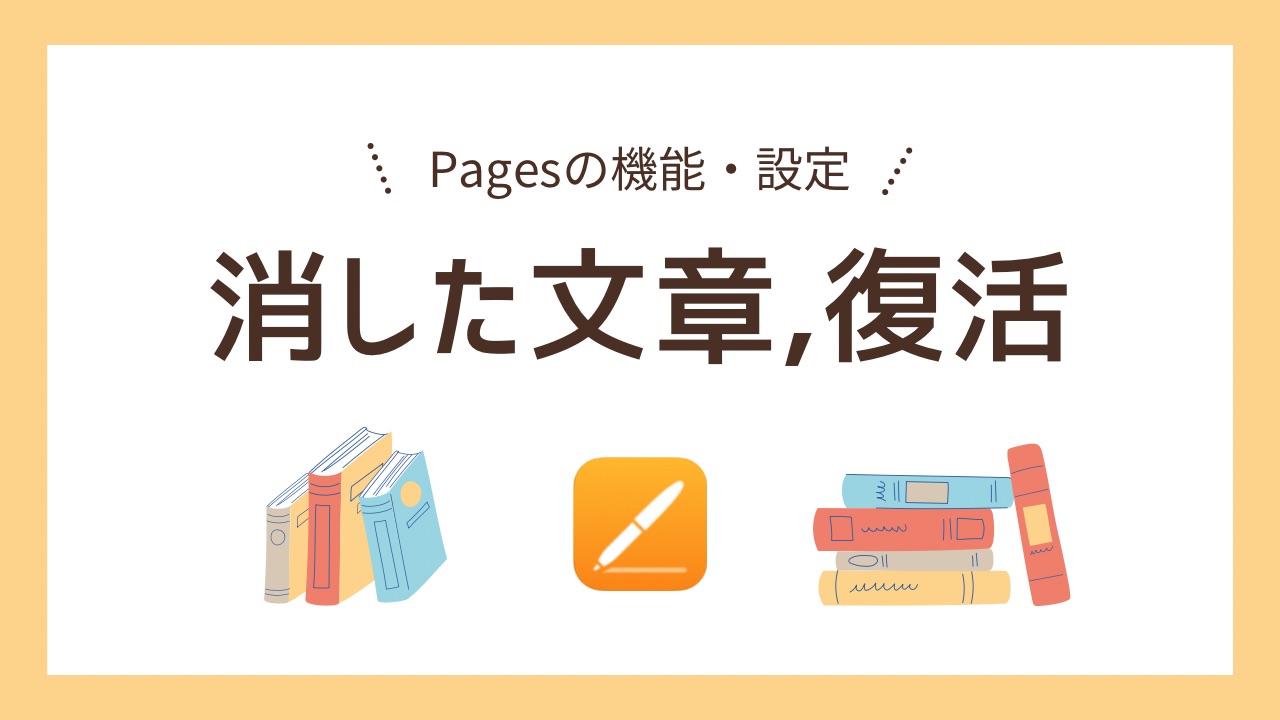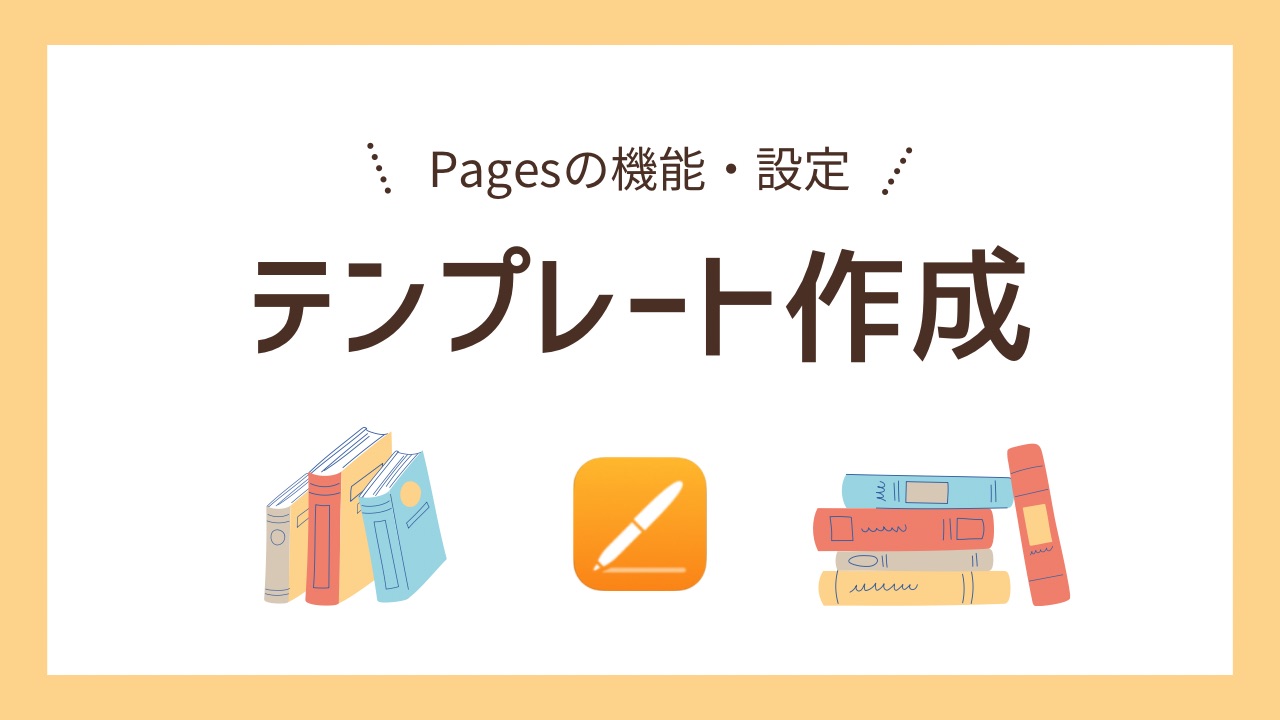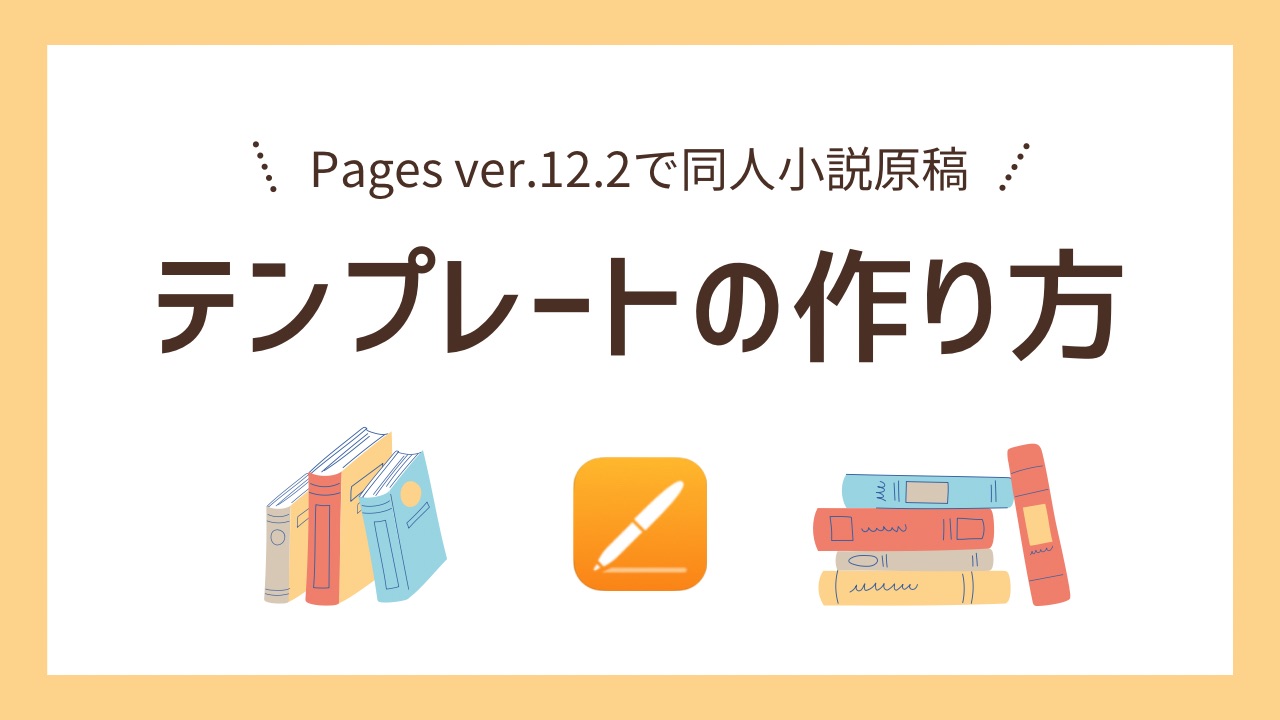【Pages】小説の推敲時に役立つ機能

推敲作業、大変ですよね。
特に長編を書いたときなんて、読み返すだけでヘトヘトになることも。
だからこそ少しでも手間を減らしたい。そんな時に役立つ機能をご紹介します。
- コメント(ハイライト)
- ブックマーク
- 検索・置換 PDF化
- バージョン機能
それぞれの操作手順をまとめました。
コメント(ハイライト)
文中でドラッグした範囲をハイライトし、コメントを追加できる機能です。
- ハイライトをタップ ⇒ 文章がハイライトされる(あとからコメント追加可能)
- コメントをタップ ⇒ 文章がハイライトされ、同時にコメント編集画面が開く
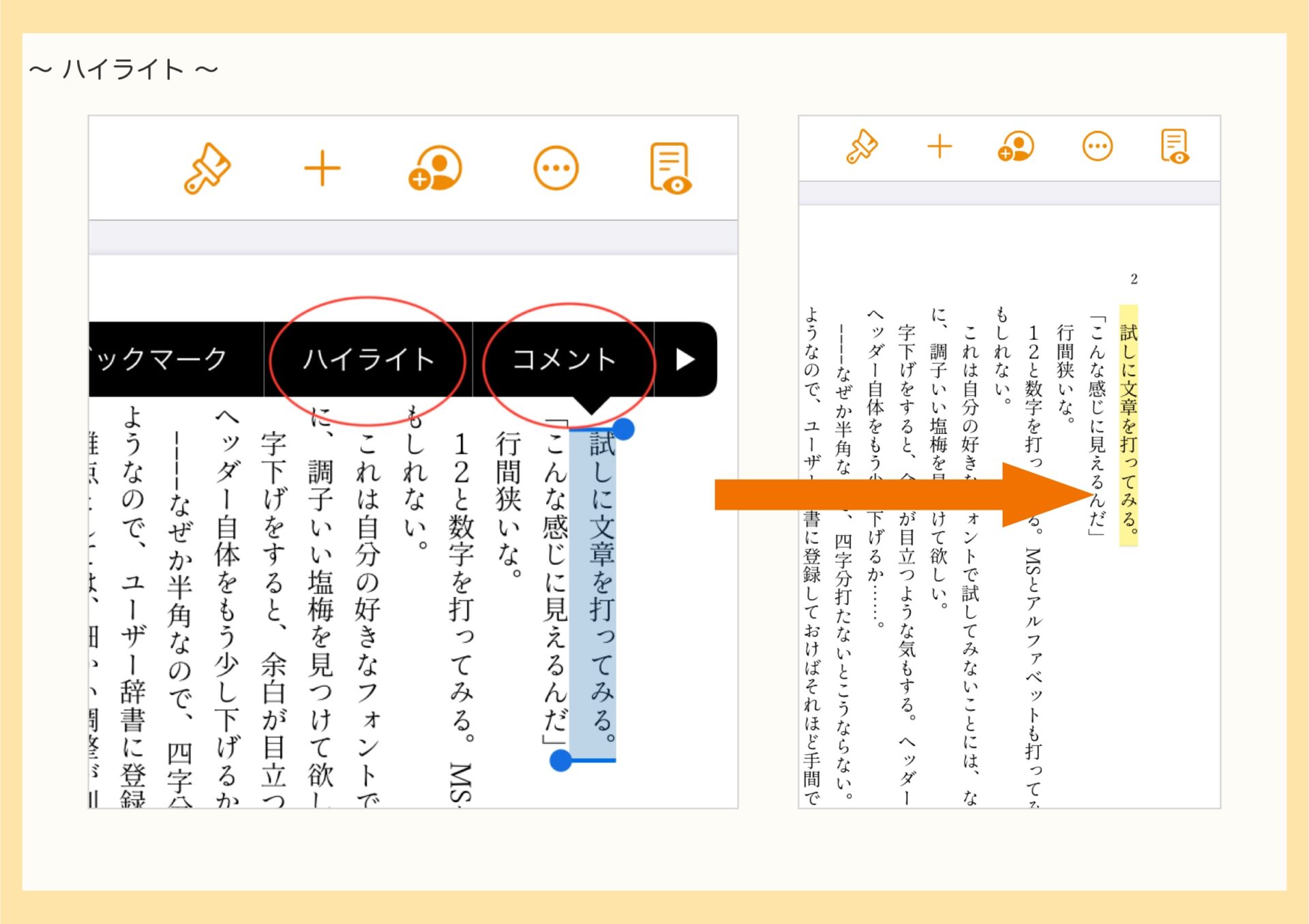
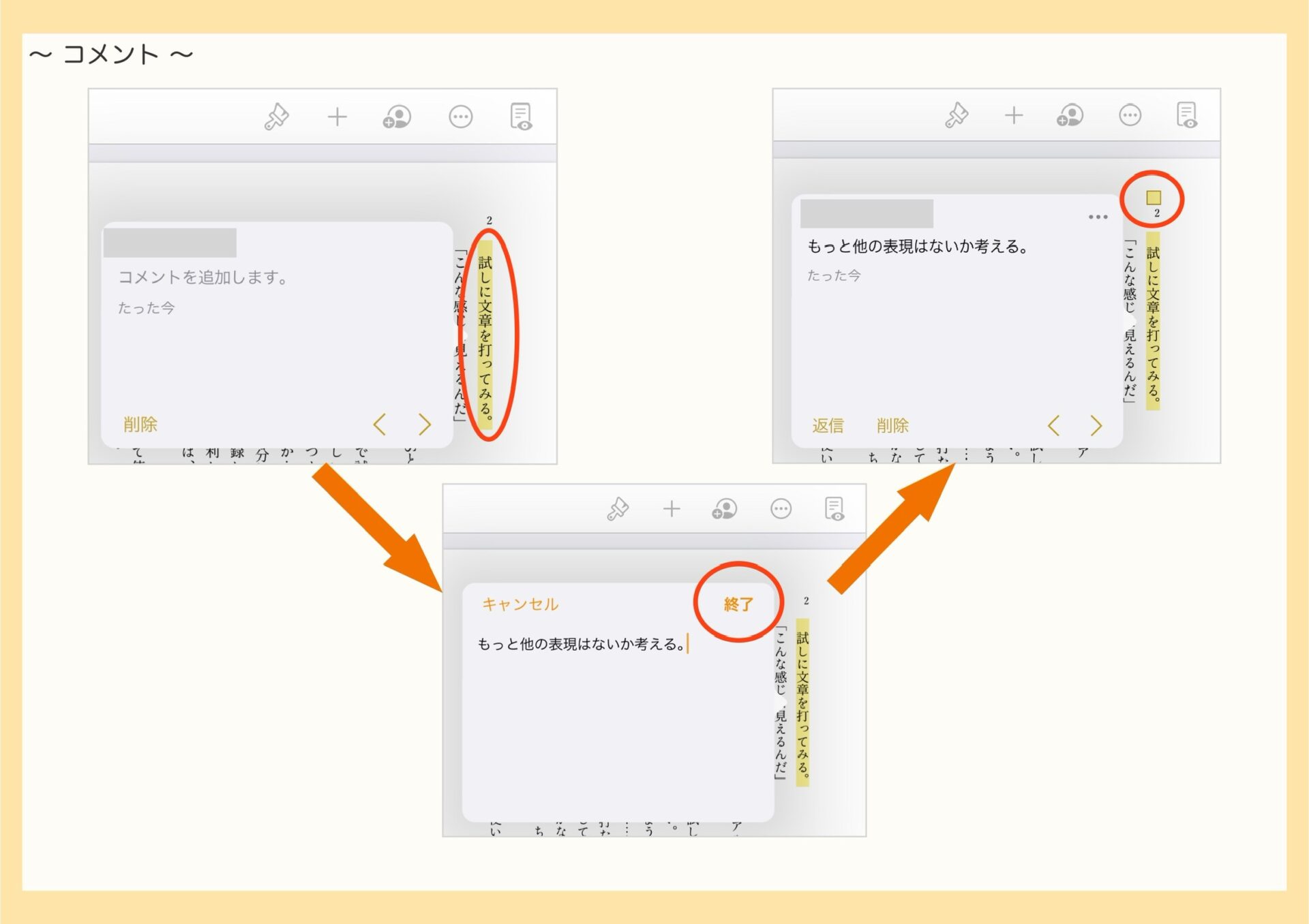
- 違う表現にしたいけど置き換える言葉が浮かばないとき、その旨をコメントで残しておく
- 言い換え候補の語句をメモしておく
など
ブックマーク
任意の文章にブックマークをつけ、ジャンプできる機能です。
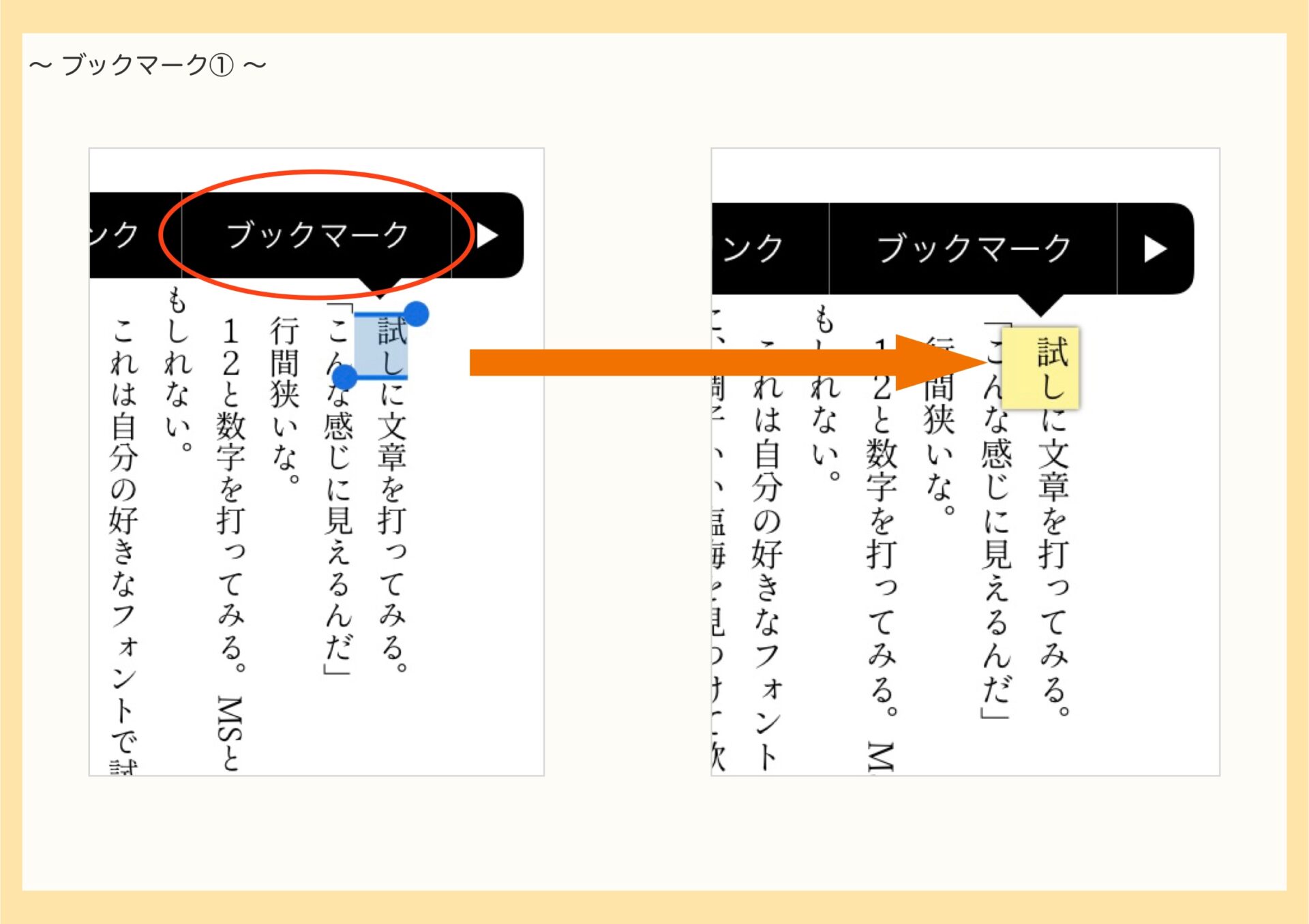
ハイライトと違って、ブックマークは文が黄色くなるなど、見た目の変化はありません。
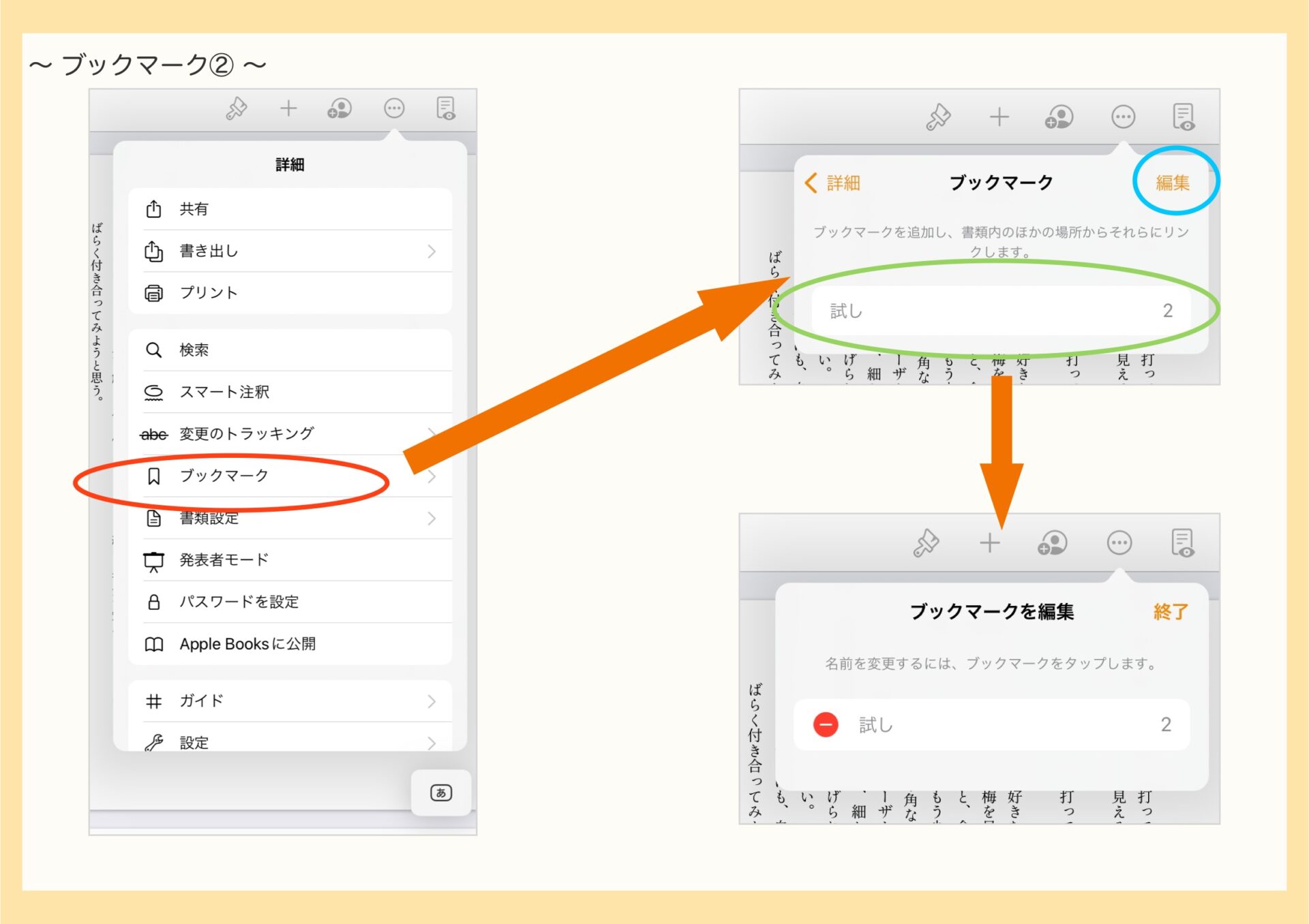
ブックマークを削除する際は、編集(写真:青丸)をタップしてください。
- 章タイトルをブックマークして、章頭にアクセスしやすくする
- 推敲の進捗管理(推敲し終わった次の行頭にブックマークをつける)
など
検索、置換
任意の語句を検索し、他の語句へ置き換えられる機能です。
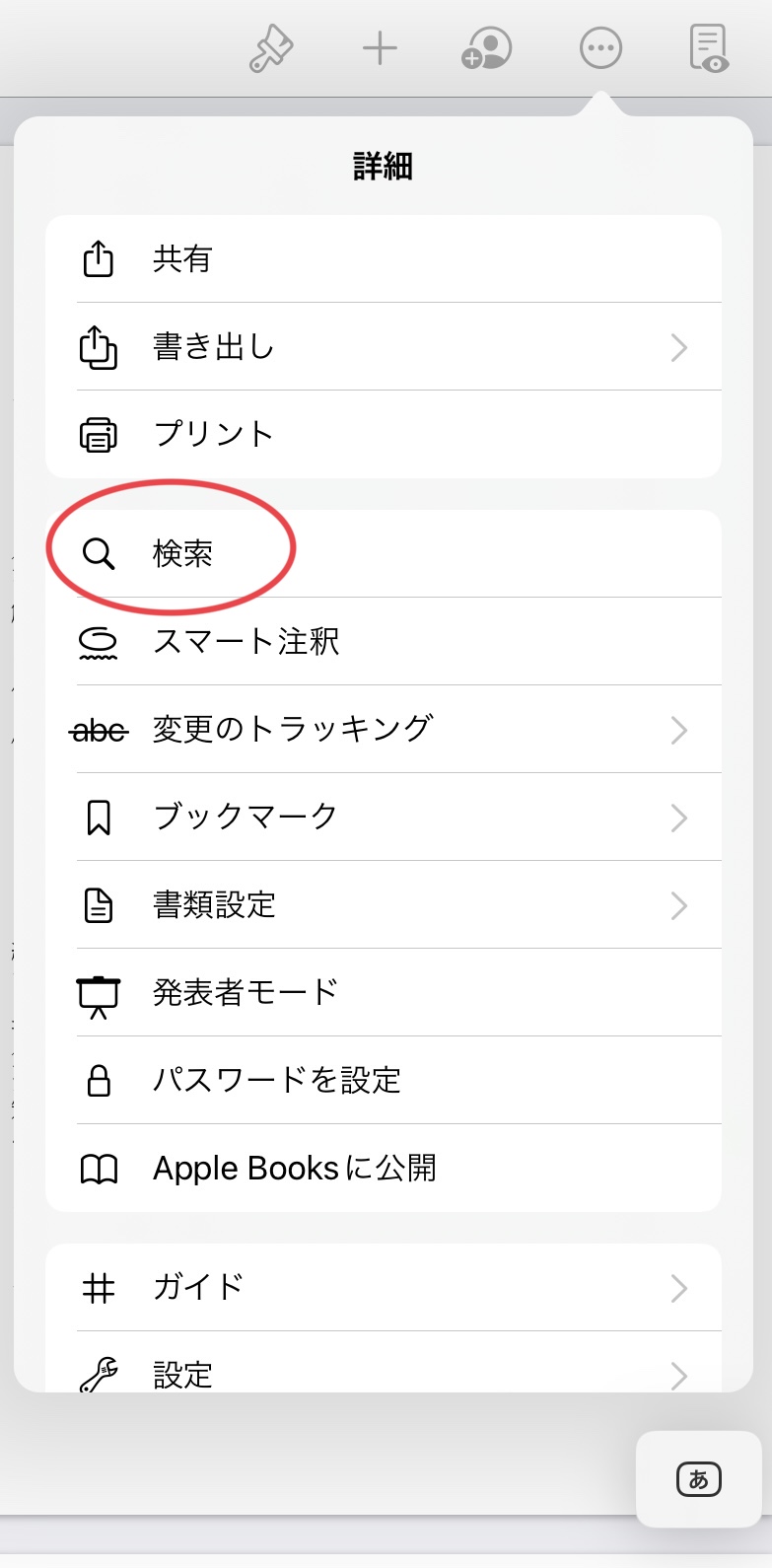

(置き換え箇所は〈 〉で変更できます)
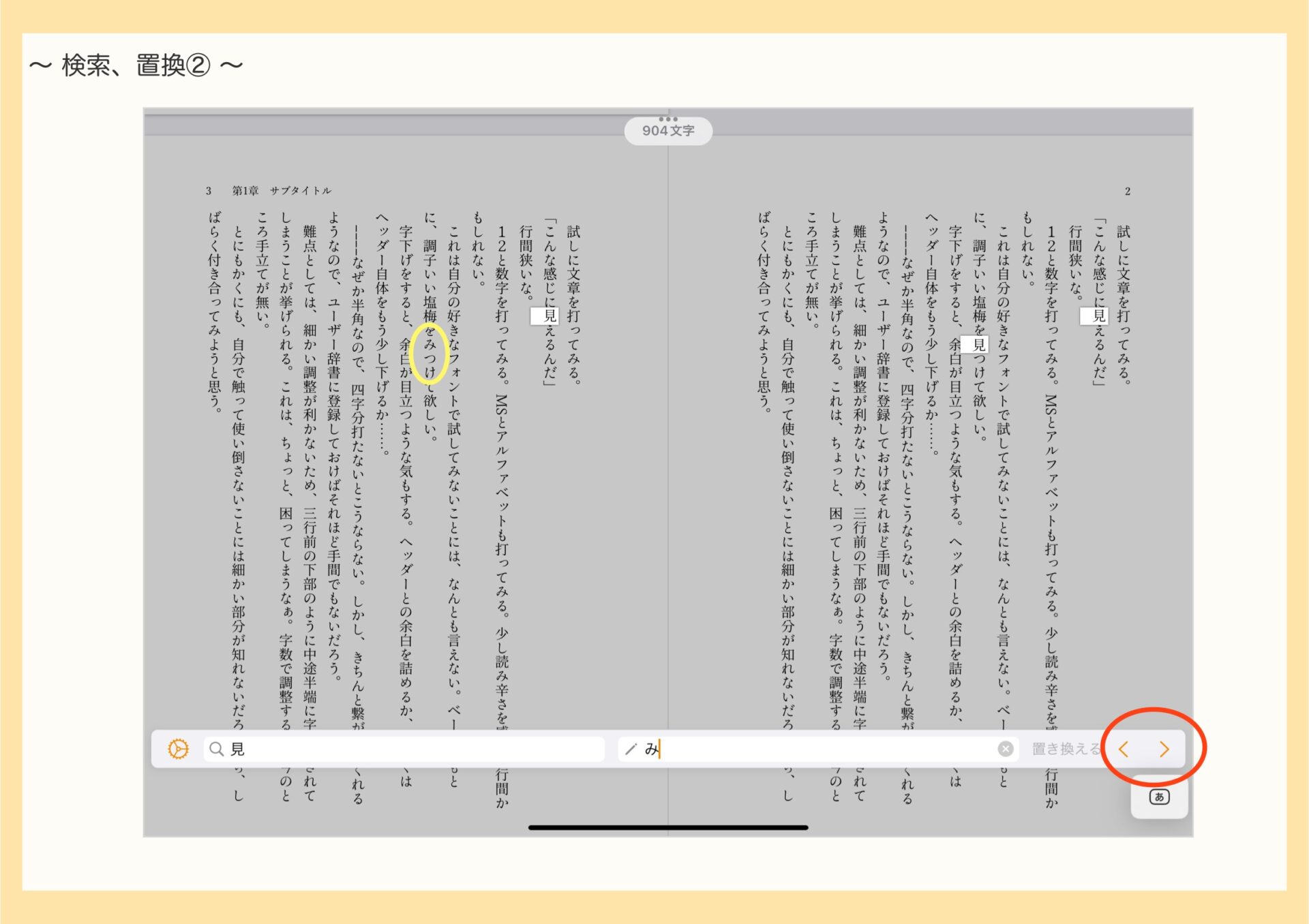
検索結果全てを一括で置き換える
検索、置換語句を入力 → 置き換えるを長押し
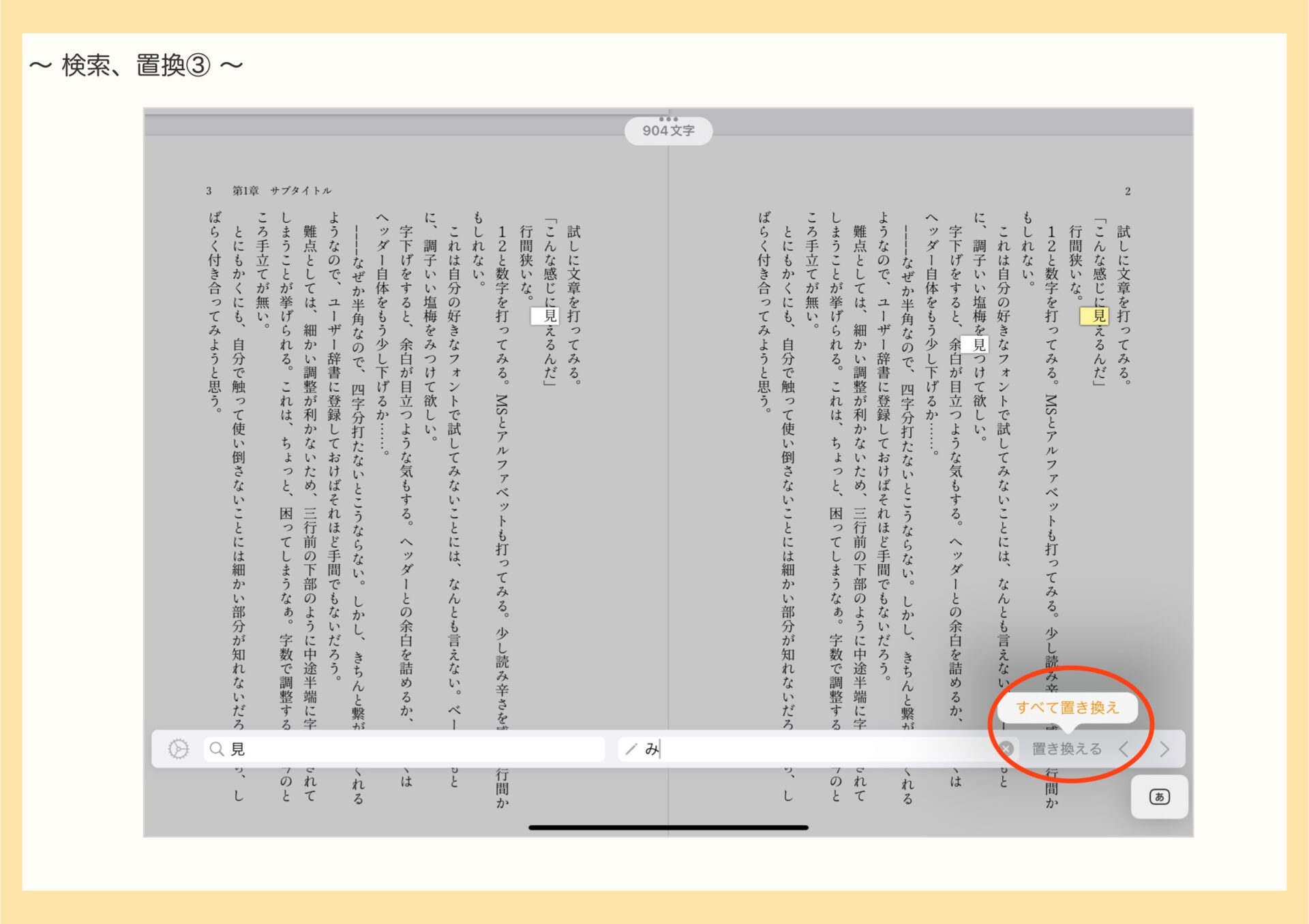
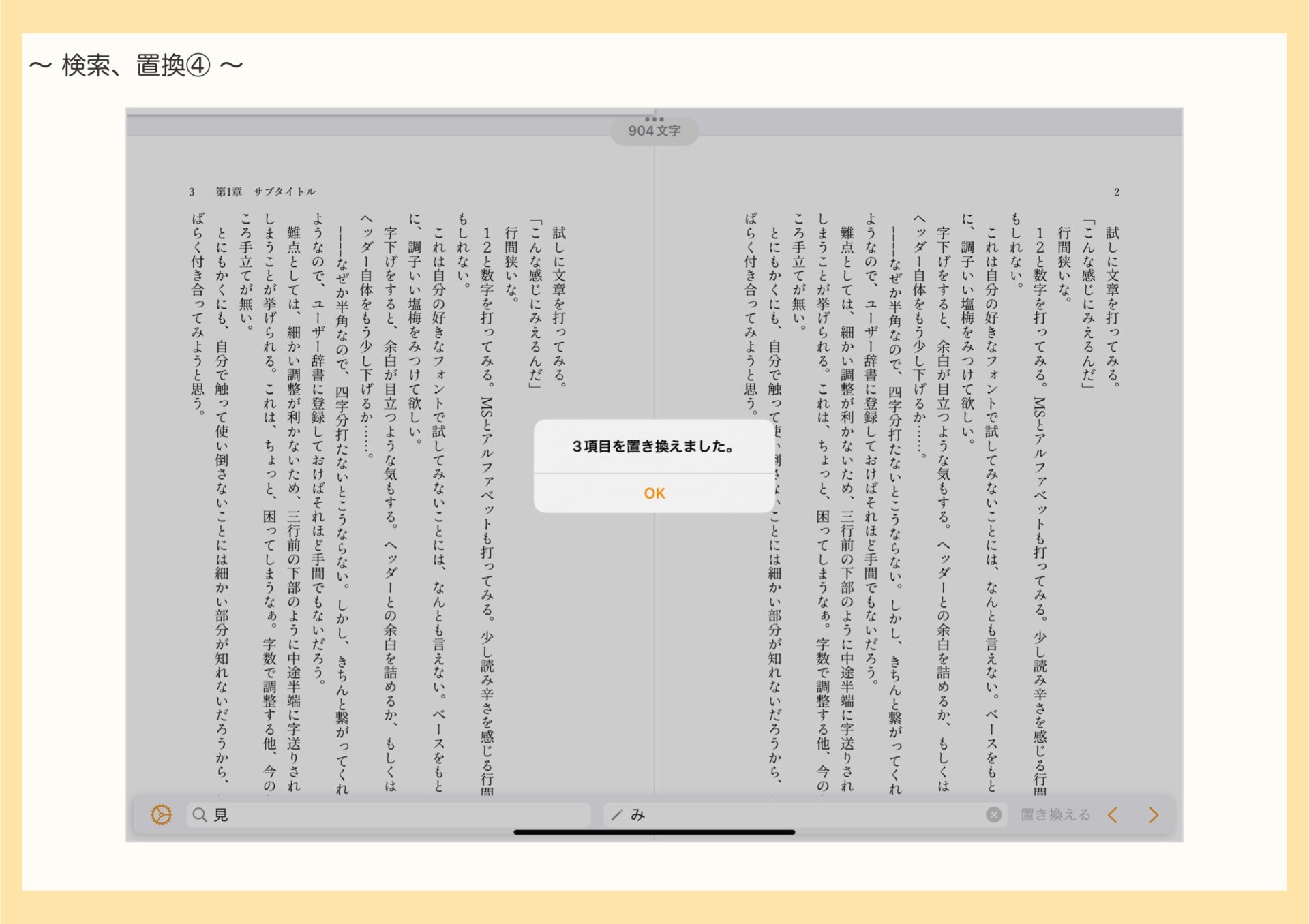
置換枠が出てこない場合
左にある歯車をタップ → 検索と置換にチェック
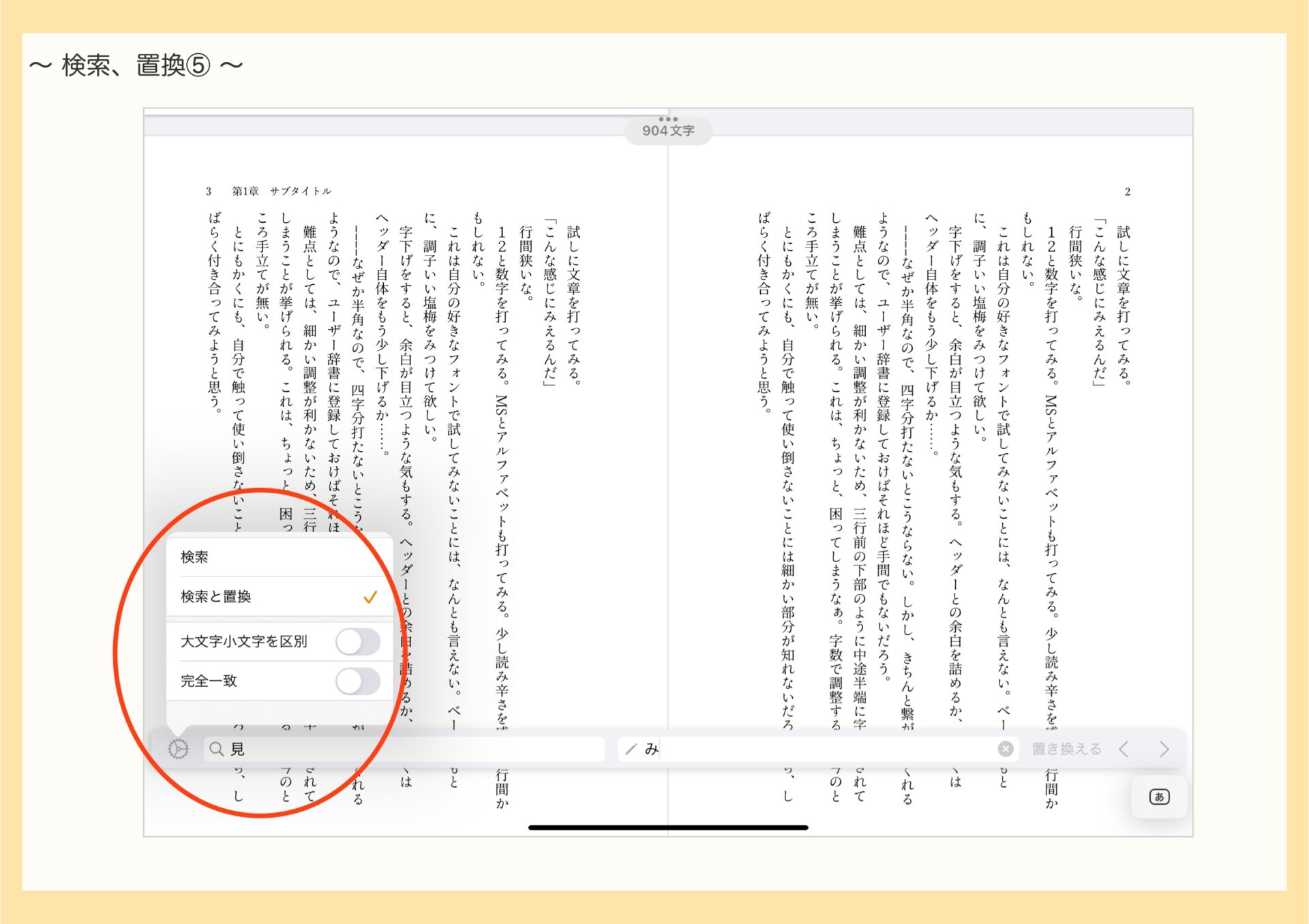
- 「見る」と書いたけど、「見」をひらがな表記にしたいとき
- 「聞く」と「訊く」の使い分けができているか確認したいとき
など
本文が一通り書き終わった段階でチェックすることをオススメします。
なぜなら、私は推敲しながら表記が入り乱れていることに気づいて二度手間になったからです。とても面倒でした……。
PDF化
Pagesの本文を一つのPDFファイルに書き出す機能です。
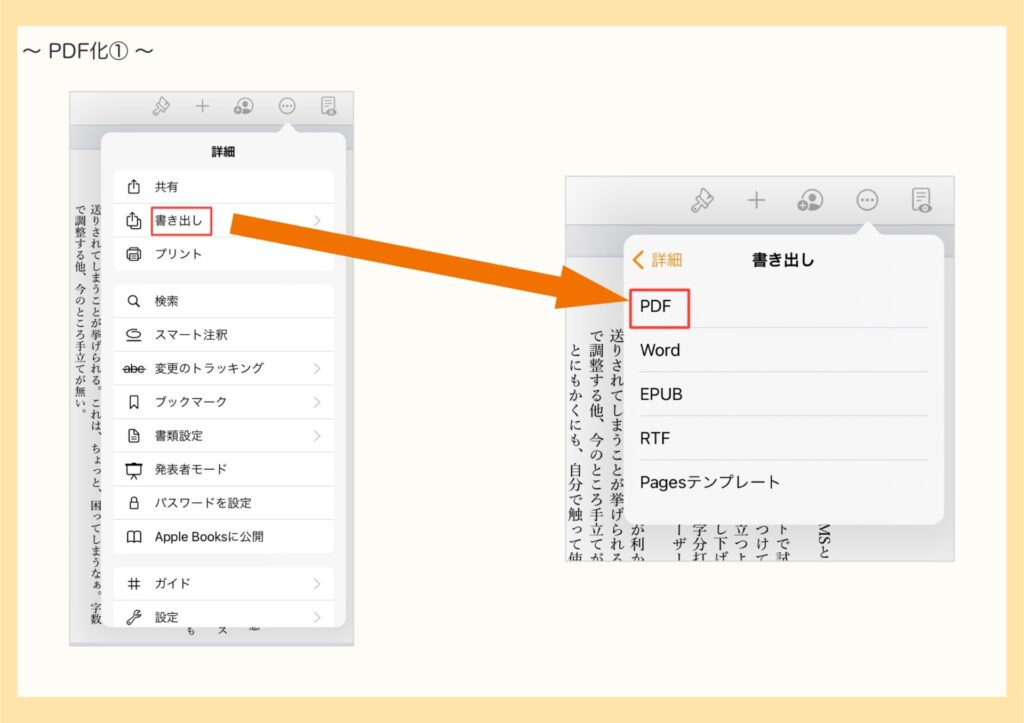
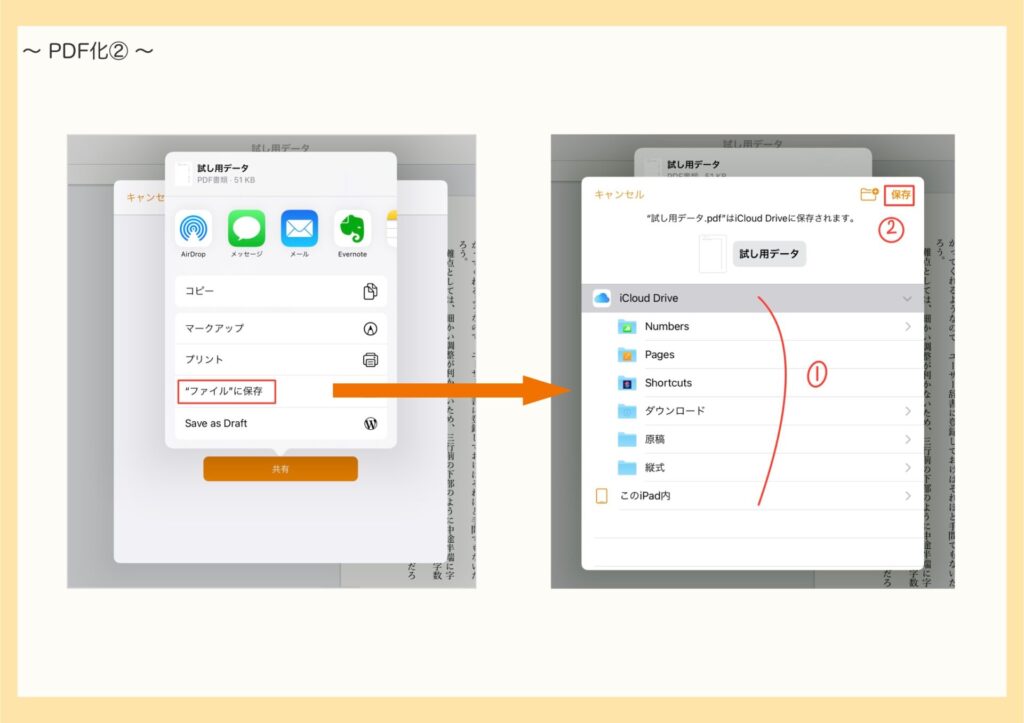
このときフォルダではなくアプリを選択すると、アプリ直結でPDFを開くことができます。
- リーディングアプリに読み込ませて、実際の本を読むように、見開き状態で確認する。
- フォルダに保存したPDFを確認しながら、直接赤ペンを入れる。
など
バージョン機能
「バージョン」機能を使うと、過去の保存内容をプレビューしたり、復元したりできます。
過去の文章を参照できるため、より納得のいく推敲が可能になります。
「上書きする前の文章の方が良かったかも」と不安になっても、過去が振り返れるという安心感があります。
さいごに
満足のいく作品を作るには絶対かかせない作業である推敲には、時間も労力もかかりますよね。
今回紹介した機能を活用することで、少しラクになるかもしれません。
できる限り手間を省いて、より濃い時間の使い方ができたらいいなと思います。